Как установить четыре ряда плиток в Windows 10 Mobile без Interop Unlock?
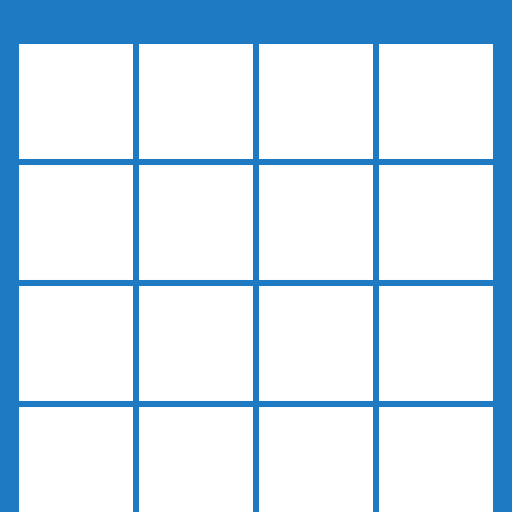 В 2014 году пользователи Windows Phone 8 получили крупное обновление для своей любимой плиточной платформы – Windows Phone 8.1. Среди приличного перечня нововведений данной версии операционной системы числилась возможность, позволяющая выводить третий ряд плиток на всех смартфонах под её управлением. Её получила даже Nokia Lumia 620, а ведь диагональ дисплея у этой модели составляет 3.8 дюйма. Многие пользователи были рады наконец-то заполучить её. Ведь ранее она была доступна в Windows Phone 8 GDR 3 только для обладателей Nokia Lumia 1320, Nokia Lumia 1520, Samsung ATIV S (с Interop Unlock) и позволяла им выводить больше информации на стартовый экран. Время шло, третий ряд плиток перестал вызывать восторг и стал привычным. Видимо поэтому во время разработки Windows 10 Mobile пользователи попросили у специалистов из Microsoft добавить ещё один дополнительный ряд тайлов. Изначально он стал доступен только для фаблетов семейства Lumia, но позже пришёл и на другие смартфоны. Если вы мечтали о нём, но не знаете, как можно его включить, советуем вам прочитать данную инструкцию и выполнить все действия, перечисленные в ней.
В 2014 году пользователи Windows Phone 8 получили крупное обновление для своей любимой плиточной платформы – Windows Phone 8.1. Среди приличного перечня нововведений данной версии операционной системы числилась возможность, позволяющая выводить третий ряд плиток на всех смартфонах под её управлением. Её получила даже Nokia Lumia 620, а ведь диагональ дисплея у этой модели составляет 3.8 дюйма. Многие пользователи были рады наконец-то заполучить её. Ведь ранее она была доступна в Windows Phone 8 GDR 3 только для обладателей Nokia Lumia 1320, Nokia Lumia 1520, Samsung ATIV S (с Interop Unlock) и позволяла им выводить больше информации на стартовый экран. Время шло, третий ряд плиток перестал вызывать восторг и стал привычным. Видимо поэтому во время разработки Windows 10 Mobile пользователи попросили у специалистов из Microsoft добавить ещё один дополнительный ряд тайлов. Изначально он стал доступен только для фаблетов семейства Lumia, но позже пришёл и на другие смартфоны. Если вы мечтали о нём, но не знаете, как можно его включить, советуем вам прочитать данную инструкцию и выполнить все действия, перечисленные в ней.
Известно, что дополнительный ряд плиток можно активировать на любом смартфоне под управлением Windows 10 Mobile с диагональю экрана 4.5 дюймов и более. Если вы обладаете устройством, дисплей которого соответствует данному требованию, вы можете переходить к прочтению и выполнению всех пунктов инструкции. Если же на вашем смартфон установлен дисплей меньшего размера, предлагаем вам попытаться получить дополнительный ряд плиток путём редактирования системного реестра мобильной Windows 10. Подробнее об этом способе вы можете прочитать в отдельной статье.
Инструкция
1. На смартфоне с Windows 10 Mobile перейдите в «Параметры» > «Система» > «Экран».
2. Под надписью «Размер текста, приложений и элементов на этом дисплее» перетащите ползунок немного влево.
3. Нажмите на кнопку «Применить» и согласитесь с тем, что ваш смартфон будет перезагружен.
4. После перезагрузки перейдите в «Параметры» > «Персонализация» > «Пуск».
5. Передвиньте вправо ползунок «Показать больше плиток».
6. Перейдите на стартовый экран. Там вы должны увидеть дополнительное пустое место для плиток. Наведите порядок и радуйтесь четвёртому ряду тайлов.

